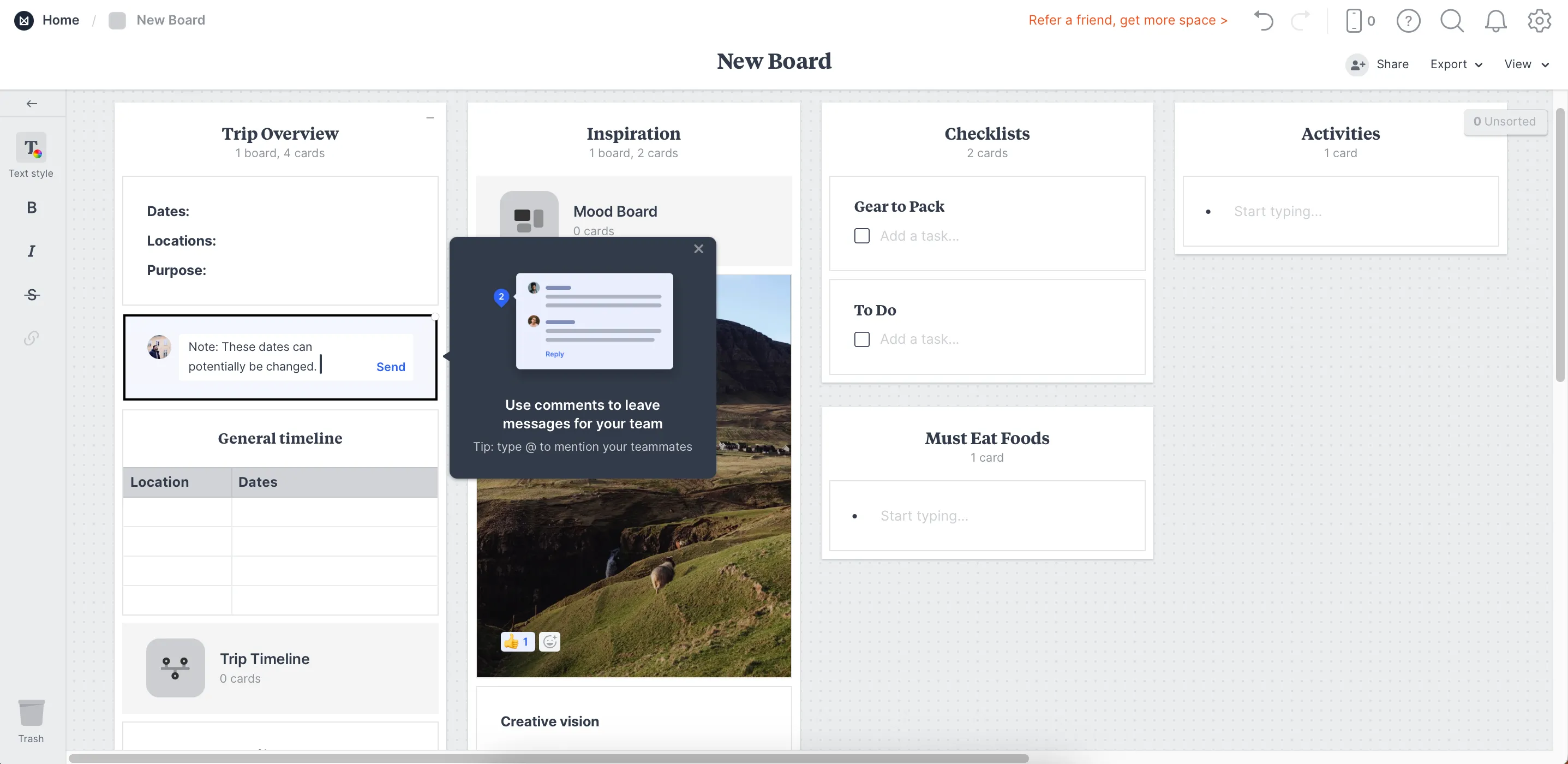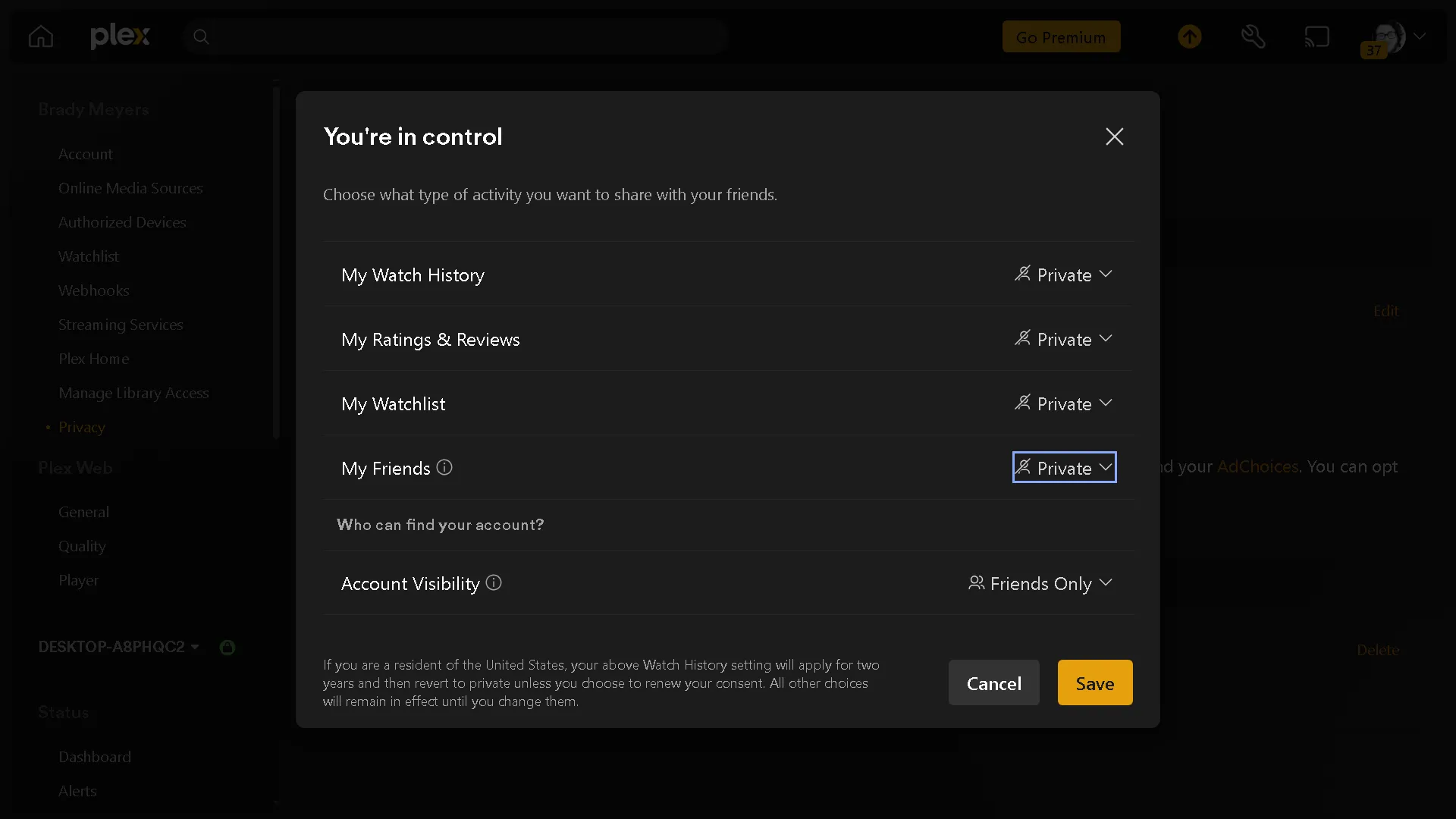Chúng ta thường xuyên chia sẻ mật khẩu Wi-Fi với bạn bè hoặc người thân khi họ ghé thăm nhà. Tuy nhiên, việc cấp quyền truy cập vào mạng không dây chính tiềm ẩn nhiều rủi ro, bởi lẽ nó có thể mở cửa cho những truy cập không mong muốn vào tất cả các thiết bị trong mạng gia đình bạn. Để bảo vệ mạng lưới của mình và giữ an toàn cho các thiết bị cá nhân, việc thiết lập một mạng Wi-Fi khách là giải pháp thiết yếu mà mọi gia đình nên cân nhắc.
Router Của Bạn Có Hỗ Trợ Mạng Wi-Fi Khách Không?
Nhiều hệ thống Wi-Fi hiện đại, đặc biệt là các hệ thống Wi-Fi Mesh, được trang bị tính năng tạo mạng khách riêng biệt. Ví dụ, với hệ thống Wi-Fi Mesh TP-Link Deco phổ biến hiện nay, người dùng có thể dễ dàng quản lý thông qua ứng dụng Deco trên điện thoại. Trong ứng dụng, chỉ cần truy cập vào mục “Thêm” (More) và chọn “Mạng Khách” (Guest Network), bạn có thể thiết lập một mạng Wi-Fi hoàn toàn tách biệt khỏi mạng chính, nhưng vẫn đảm bảo khách của bạn có thể truy cập internet.
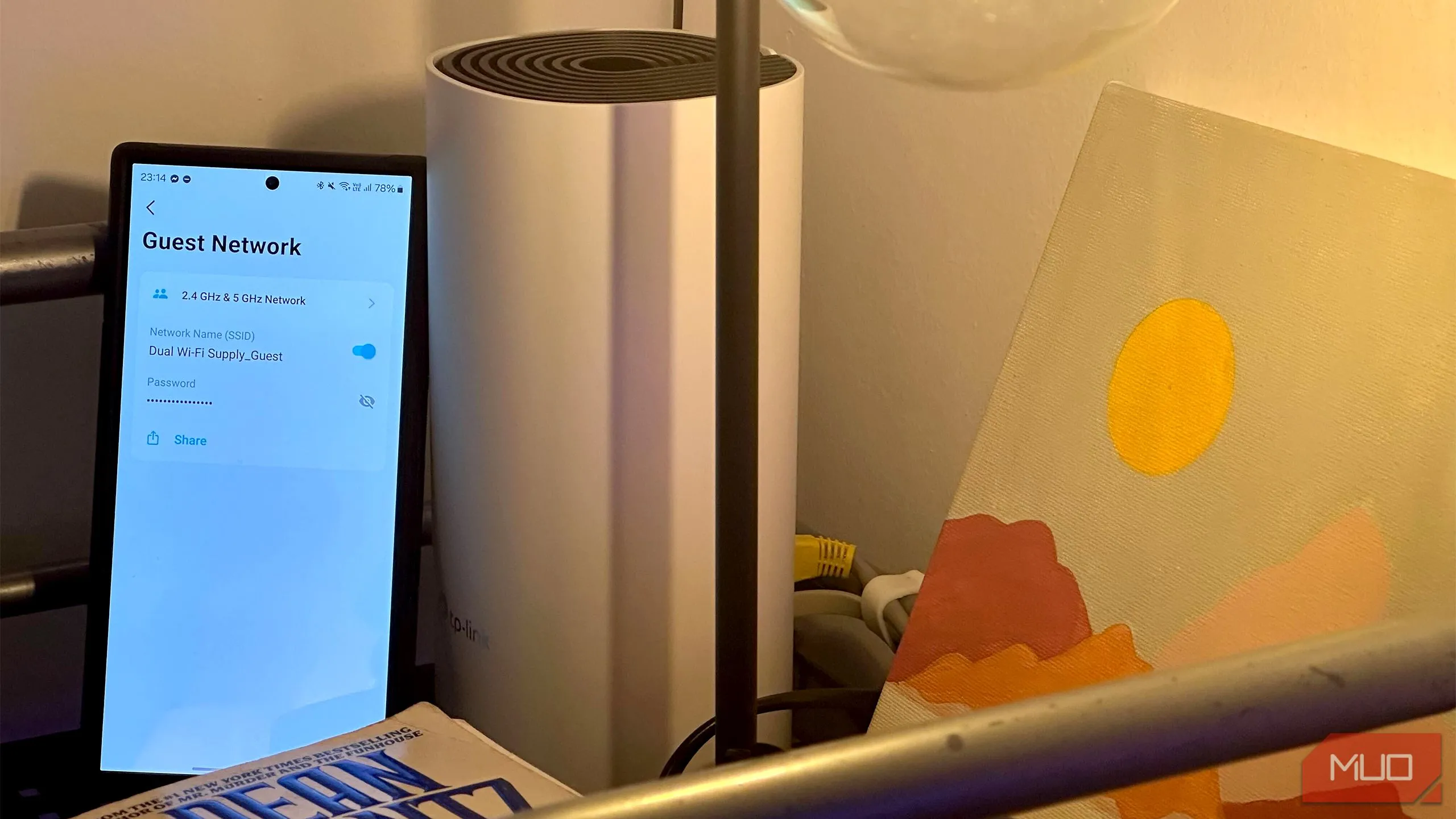 Giao diện cài đặt mạng Wi-Fi khách trên ứng dụng TP-Link Deco
Giao diện cài đặt mạng Wi-Fi khách trên ứng dụng TP-Link Deco
Tính năng mạng khách này cho phép bạn đặt một tên mạng (SSID) và mật khẩu riêng biệt, khác hoàn toàn với mạng chính của bạn. Điều này không chỉ giúp khách dễ dàng kết nối hơn (chẳng hạn bằng cách tạo mã QR Wi-Fi từ iPhone) mà còn đảm bảo các thiết bị của họ không thể truy cập vào các thiết bị khác trong mạng nội bộ của bạn như máy tính, ổ cứng NAS hay camera an ninh.
Nếu bạn không sử dụng hệ thống TP-Link Deco, hãy kiểm tra sách hướng dẫn sử dụng hoặc truy cập trang web của nhà sản xuất router Wi-Fi của bạn để xem liệu mẫu router cụ thể của bạn có hỗ trợ chế độ mạng khách hay không. Đôi khi, tính năng này được tích hợp sẵn trong phần cài đặt khi bạn thiết lập router mới.
Mua Router Phụ Làm Mạng Khách: Giải Pháp Thay Thế Hiệu Quả
Trong trường hợp router hiện tại của bạn không được tích hợp tính năng mạng khách và bạn không có ý định nâng cấp toàn bộ hệ thống, một giải pháp thay thế hiệu quả là mua một router phụ giá phải chăng. Bạn có thể kết nối trực tiếp router phụ này với modem chính để tạo ra một mạng không dây hoàn toàn khác biệt dành riêng cho khách truy cập.
 Hình ảnh một router Wi-Fi hiện đại với bốn anten, biểu tượng của giải pháp mạng phụ cho khách
Hình ảnh một router Wi-Fi hiện đại với bốn anten, biểu tượng của giải pháp mạng phụ cho khách
Nếu không gian nhà bạn lớn, bạn không nhất thiết phải sắm một hệ thống mesh đắt tiền để phủ sóng toàn bộ. Chỉ cần một router phụ và đặt nó ở khu vực khách thường xuyên lui tới như phòng khách, phòng ăn hay phòng ngủ dự phòng là đủ để đáp ứng nhu cầu kết nối internet của họ.
Ngoài ra, một lựa chọn linh hoạt khác là sắm một chiếc router du lịch. Loại router này không chỉ nhỏ gọn, dễ dàng thiết lập khi có khách mà còn cực kỳ tiện lợi khi bạn đi công tác hoặc du lịch, giúp bảo mật kết nối của bạn tại các mạng Wi-Fi công cộng.
Việc thiết lập một mạng Wi-Fi khách là bước quan trọng giúp cô lập mạng gia đình bạn khỏi các thiết bị không xác định, từ đó nâng cao đáng kể khả năng bảo mật mạng Wi-Fi. Nếu router hiện tại của bạn đã hỗ trợ tính năng này, bạn thật may mắn vì không cần phải chi thêm tiền. Nhưng nếu không, khoản đầu tư nhỏ và công sức bỏ ra để thiết lập một mạng Wi-Fi khách sẽ giúp bạn tránh được vô số rủi ro và phiền toái tiềm ẩn trong tương lai, bảo vệ thông tin cá nhân và thiết bị của mình một cách tối ưu nhất.